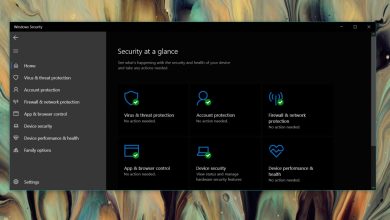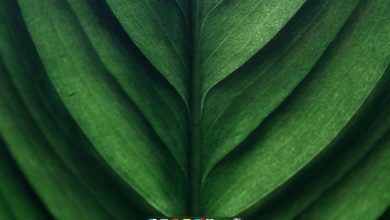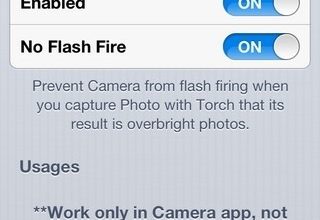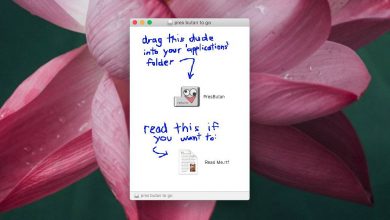Comment importer des photos sous Linux avec Shotwell
Vous avez un reflex numérique ou un appareil photo numérique et prenez beaucoup de photos? Vous en avez assez d’importer manuellement toutes les photos de votre appareil photo vers le bureau Linux? Si tel est le cas, vous serez intéressé à connaître Shotwell: une application de gestion de photos pour la plate – forme Linux qui vous permet d’importer des photos dans Linux à partir d’appareils photo, de cartes SD et d’autres supports externes d’une manière rafraîchissante et simple.
Installez Shotwell
De nombreuses distributions Linux ont l’outil de gestion de photos Shotwell configuré par défaut. Cependant, tout le monde ne l’utilise pas, donc dans cette section du guide, nous verrons comment installer Shotwell sur Linux.
Pour le faire fonctionner sur votre distribution particulière, ouvrez un terminal et suivez les instructions qui correspondent au système d’exploitation Linux que vous utilisez.
Ubuntu
Une version relativement récente de Shotwell est disponible pour les utilisateurs d’Ubuntu dans l’archive principale du package. Pour le faire fonctionner, ouvrez une fenêtre de terminal et utilisez le gestionnaire de paquets Apt .
sudo apt installer shotwell
Debian
Shotwell est sur Debian et vous pouvez l’installer très facilement à partir des dépôts de logiciels centraux. Cependant, notez qu’en raison de la façon dont Debian publie les paquets, Shotwell est significativement obsolète.
Pour installer l’application sur votre PC Debian Linux, ouvrez un terminal et utilisez la commande Apt-get .
sudo apt-get installer shotwell
Sinon, si vous avez besoin de la dernière version, suivez notre tutoriel et apprenez à activer les backports Debian .
Arch Linux
Arch Linux est une distribution Linux actuelle et de pointe. Pour cette raison, les utilisateurs ne devraient avoir aucun problème à faire fonctionner la dernière version absolue de Shotwell. Pour l’installer, ouvrez une fenêtre de terminal et utilisez l’ outil de gestion de paquet Pacman pour le faire fonctionner.
sudo pacman -S shotwell
Feutre
Puisque Shotwell est open source, Fedora n’a aucun problème à l’inclure dans ses sources logicielles. Mieux encore, Fedora est considérée comme une distribution «actuelle», donc la version de Shotwell que vous avez dans vos sources logicielles est très récente.
Pour faire fonctionner l’application sur votre PC Fedora Linux, ouvrez une fenêtre de terminal et utilisez la commande d’installation DNF .
sudo dnf installer shotwell -y
OpenSUSE
L’installation de l’outil de gestion de photos Shotwell sur OpenSUSE est aussi simple que sur la plupart des autres distributions, car c’est l’une des applications les plus largement utilisées. Pour travailler, démarrez un terminal et utilisez le package administrateur Zypper .
sudo zypper installer shotwell
Linux générique via Flatpak
Ceux qui ne peuvent pas installer Shotwell sur leur système d’exploitation Linux en raison d’un support non pris en charge pourront utiliser le programme via Flatpak. Cependant, avant d’installer la version Flatpak de Shotwell, vous devez configurer et activer le runtime Flatpak .
Une fois Flatpak opérationnel, entrez les commandes suivantes pour faire fonctionner Shotwell.
flatpak-add distant --if-not-existe flathub https://flathub.org/repo/flathub.flatpakrepo flatpak installer flathub org.gnome.Shotwell
Importez des images avec Shotwell
L’importation de vos photos depuis un appareil externe vers Shotwell fonctionne assez bien et est très facile à utiliser, par rapport à de nombreux autres systèmes de gestion de photos concurrents sur la plate-forme Linux.
Commencez par ouvrir l’application. Quand il démarre pour la première fois, vous verrez un message apparaître. Ce message vous demandera si vous souhaitez ajouter des photos (du répertoire ~ / Pictures) de votre PC Linux à la bibliothèque Shotwell. Que ça compte. Notez que ce processus peut prendre un peu de temps, selon l’étendue de votre photothèque locale.
>> Lorsque le processus d’importation automatique est terminé, vous devriez voir un mur de photos non classées dans Shotwell. Vous pouvez ensuite les revoir et les organiser en faisant un clic droit dessus.
Importer des images depuis des appareils externes
Une fonctionnalité intéressante de Shotwell est qu’il peut rendre l’ajout de photos externes à partir d’appareils tels que les appareils photo numériques, les cartes SD, les lecteurs flash, les disques durs et même les smartphones très simple et direct.
Pour importer votre photothèque numérique à partir d’un appareil externe, commencez par la connecter via USB. Ensuite, lorsque vous êtes connecté, accédez à l’application Shotwell et vous devriez voir votre appareil apparaître dans la barre latérale.
Cliquez sur le côté de votre appareil pour afficher instantanément les photos dessus. Cliquez ensuite sur les photos individuelles que vous souhaitez ajouter à votre bibliothèque.
Remarque: vous pouvez facilement sélectionner plusieurs images à ajouter à Shotwell en maintenant la touche Ctrl enfoncée tout en cliquant sur la souris.
>> Une fois que vous êtes satisfait de vos sélections, faites un clic droit pour ouvrir le menu contextuel. Choisissez ensuite l’option «Importer la sélection».
Tout importer à la fois
En plus de permettre aux utilisateurs d’importer des photos sélectionnées individuellement à partir d’appareils externes vers l’application Shotwell, les utilisateurs peuvent également importer toutes les images à la fois.
>> Pour importer toutes les images existantes à partir d’un appareil externe, recherchez votre appareil externe dans la barre latérale et faites un clic droit dessus. Commencez à tout importer dans votre bibliothèque Shotwell en cliquant sur l’option «Tout importer».